Comment réparer et récupérer vos vidéos GoPro corrompues
Vous venez de vivre une aventure inoubliable et votre GoPro était là à chaque instant. Impatient de revivre l'action, vous vous asseyez pour regarder vos images, mais vous découvrez qu'elles ne fonctionnent pas. Oh, oh, est-ce qu'elles sont corrompues ? C'est un cauchemar que nous avons tous vécu un jour, mais pas de panique ! Qu'il s'agisse d'une carte SD corrompue, d'un bug lors de l'enregistrement ou d'un contretemps lors du transfert de fichiers, ces choses arrivent aux meilleurs d'entre nous.
Mais la bonne nouvelle, c'est que tout n'est pas perdu. Dans ce guide, je vais vous montrer comment réparer les vidéos GoPro corrompuesAlors, prenez votre équipement et remettons vos images en action !
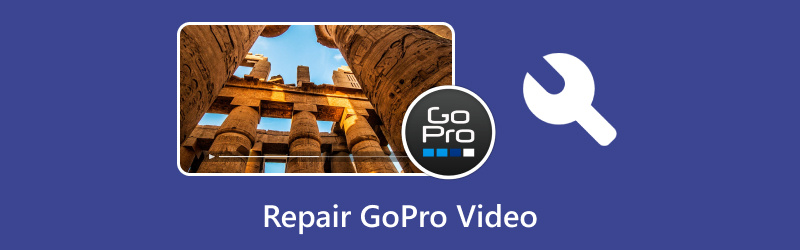
- LISTE DES GUIDES
- Partie 1. Raisons possibles de la corruption des vidéos GoPro
- Partie 2. Comment réparer une vidéo GoPro corrompue
- Partie 3. FAQ
Partie 1. Raisons possibles de la corruption des vidéos GoPro
Avant de vous lancer dans la résolution de problèmes, il est important de comprendre pourquoi vos vidéos GoPro peuvent être corrompues. Voici quelques raisons possibles :
1. Erreurs de transfert de fichiers
Si votre MP4 La vidéo GoPro n'a pas été correctement transférée de votre caméra à votre ordinateur ou à un autre appareil ; le fichier est peut-être corrompu. Cela est généralement dû à une mauvaise connexion, à un problème de câble ou même à une déconnexion soudaine pendant le transfert.
2. Problèmes de carte SD
Les caméras GoPro utilisent beaucoup de cartes SD. Une carte défectueuse, pleine ou mal formatée peut facilement entraîner une corruption. La défaillance d'une carte SD est l'une des causes les plus fréquentes de corruption vidéo.
3. Problèmes de batterie ou d'alimentation
Si votre caméra GoPro est à court de batterie ou s'éteint inopinément pendant l'enregistrement, les fichiers risquent d'être corrompus. Il est toujours préférable de vérifier que votre batterie est chargée avant de filmer.
4. Erreurs du système de fichiers
Les caméras GoPro utilisent le système de fichiers FAT32 ou exFAT, qui peut être corrompu en cas d'éjection incorrecte de la vidéo depuis l'ordinateur ou l'appareil. Cela peut entraîner des problèmes lors de l'ouverture de la vidéo.
5. Fichier vidéo endommagé
Parfois, un fichier vidéo GoPro peut simplement être endommagé pendant le processus d'enregistrement lui-même, en particulier si la caméra a subi un arrêt soudain ou un dysfonctionnement.
Maintenant que nous savons ce qui peut causer des problèmes avec vos fichiers vidéo GoPro, voyons comment les réparer. Heureusement, plusieurs solutions existent.
Partie 2. Comment réparer une vidéo GoPro corrompue
1. Fonction SOS GoPro
La fonction SOS de la GoPro est une fonctionnalité intégrée qui permet d'éviter la perte de données pendant l'enregistrement. En cas d'erreur, elle enregistre automatiquement la vidéo et la caméra devrait pouvoir récupérer les données à la remise sous tension. Cette fonctionnalité est particulièrement utile dans les situations extrêmes, comme une chute de votre GoPro dans l'eau.
Si votre vidéo GoPro est corrompue suite à un problème d'enregistrement, essayez d'abord ceci. Voici comment l'utiliser :
Éteignez votre GoPro et puis rallumez-le.
Si la vidéo a été enregistrée dans le dossier SOS, la GoPro vous avertira qu'elle a trouvé une vidéo endommagée et vous donnera la possibilité de tenter une réparation.
Une fois le processus terminé, vérifiez à nouveau votre vidéo. Si cela fonctionne, tant mieux ! Sinon, il est temps de passer à la solution suivante.
Bien que la fonction SOS de GoPro fonctionne dans certains cas, elle n'est pas infaillible. Si vous rencontrez toujours des problèmes, pas d'inquiétude ; il existe d'autres moyens de réparer vos fichiers.
2. Convertissez une vidéo GoPro en AVI et réparez-la avec VLC (recommandé : ArkThinker VCU)
Si vous connaissez VLC Media Player, vous savez probablement qu'il ne sert pas uniquement à regarder des vidéos ; il peut également réparer les fichiers vidéo corrompus. Une méthode simple pour réparer une vidéo GoPro MP4 corrompue consiste à convertir le fichier dans un autre format, comme AVI, puis à le réparer.
Voici comment procéder :
Ouvrir VLC et cliquez sur Médias > Convertir / Enregistrer.
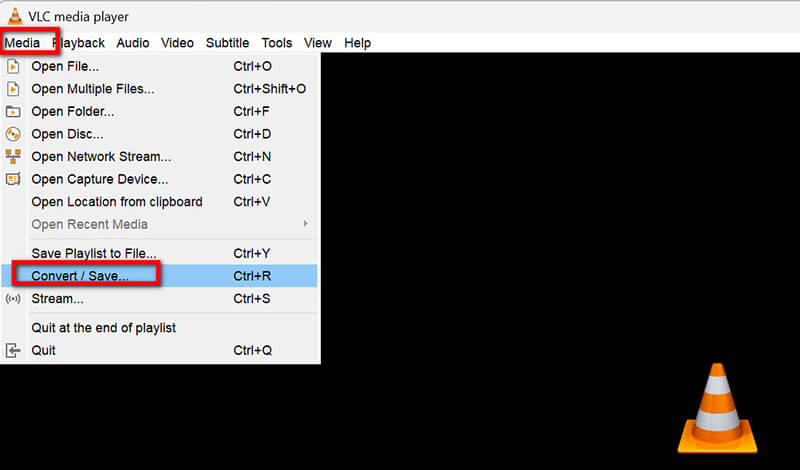
Ajoutez le fichier vidéo GoPro MP4 corrompu.
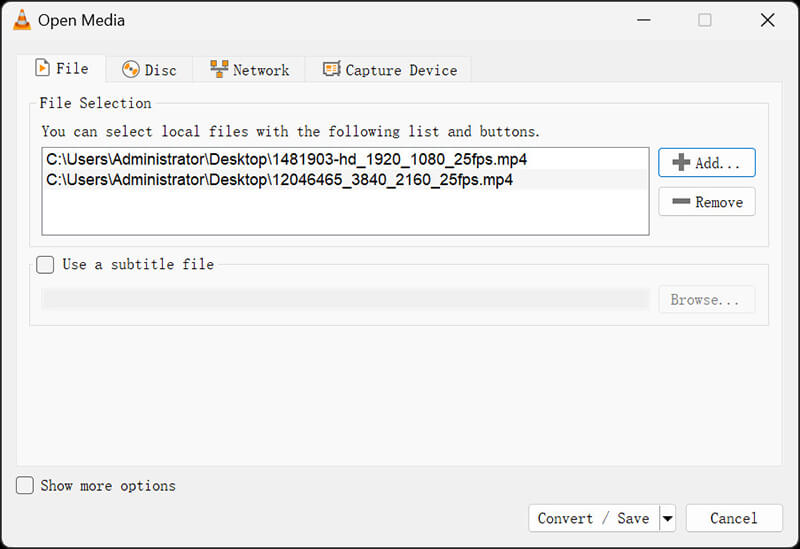
Choisir Convertir, et sélectionnez le format AVI sous Profil.
Cliquez sur Commencer, et laissez VLC convertir le fichier en AVI.
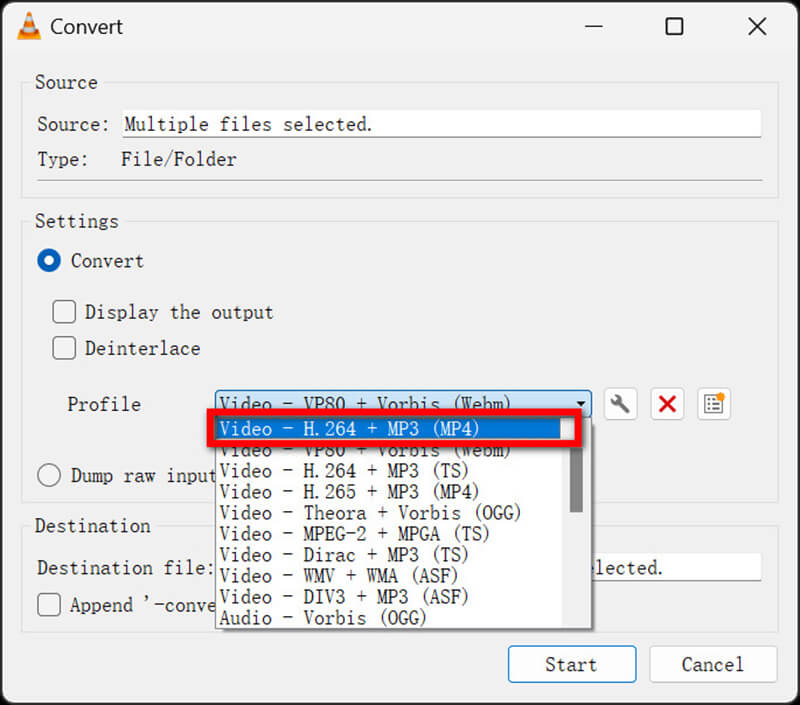
Si le fichier ne fonctionne toujours pas correctement ou si vous souhaitez convertir plusieurs fichiers vidéo GoPro, vous pouvez utiliser un outil comme ArkThinker Convertisseur Vidéo Ultime pour corriger les problèmes liés au fichier AVI nouvellement converti. Ce logiciel est reconnu pour sa prise en charge d'une grande variété de formats vidéo, y compris les fichiers GoPro, et sa convivialité le rend idéal pour les débutants comme pour les professionnels.
3. Réparation vidéo ArkThinker
Si les méthodes précédentes n'ont pas fonctionné, un autre excellent outil à considérer est Réparation vidéo ArkThinkerIl s'agit d'un outil de réparation vidéo GoPro professionnel conçu pour réparer les fichiers corrompus, y compris ceux enregistrés avec des caméras GoPro.
ArkThinker Video Repair est un excellent outil pour réparer les vidéos GoPro corrompues. Il prend en charge de nombreux formats de fichiers vidéo, dont MP4, MOV, etc. Le logiciel est réputé pour son interface intuitive, qui simplifie la réparation, même pour les personnes peu expertes en technologie. De plus, il utilise une technologie avancée pour analyser la structure des vidéos endommagées et tenter de les restaurer sans aggraver les dégâts.
Tout d’abord, téléchargez et installez l’outil de réparation vidéo ArkThinker sur votre Windows ou Mac.
Une fois cela fait, ouvrez le programme et ajoutez le fichier vidéo GoPro corrompu à réparer. Vous devrez également télécharger un échantillon vidéo provenant de la même source que le fichier endommagé, ce qui facilitera le processus de réparation.

Maintenant, cliquez sur le Réparation Appuyez sur le bouton et laissez l'outil faire son travail. En quelques minutes seulement, votre vidéo sera réparée !

Une fois la réparation terminée, vous pouvez prévisualiser la vidéo GoPro pour vérifier que tout est parfait. Une fois satisfait du résultat, enregistrez-la où vous le souhaitez sur votre ordinateur.

J'ai personnellement utilisé ArkThinker Video Repair à plusieurs reprises et, même si j'ai été impressionné par son efficacité, j'ai remarqué quelques points. Le logiciel a été exceptionnellement performant pour réparer un seul fichier vidéo GoPro. Le processus s'est déroulé sans problème et la vidéo réparée était identique à l'originale. Cependant, il présente un inconvénient : il ne permet pas de réparer plusieurs fichiers simultanément. C'est un peu compliqué si vous avez plusieurs vidéos corrompues. Mais pour les fichiers individuels, cet outil est sans aucun doute un excellent choix.
Partie 3. FAQ
Pourquoi mes vidéos GoPro ne sont-elles pas lues ?
Des problèmes peuvent souvent entraîner la corruption des fichiers vidéo GoPro lors de l'enregistrement ou du transfert. Essayez d'utiliser l'un des outils mentionnés dans ce guide pour réparer la vidéo MP4.
Puis-je récupérer mes vidéos GoPro après avoir formaté la carte SD ?
Cela dépend. Si la carte a été formatée, il est plus difficile de récupérer les vidéos, mais pas impossible. Vous aurez peut-être besoin d'un logiciel ou de services professionnels de récupération de données.
Comment puis-je empêcher les vidéos GoPro d’être corrompues ?
R : Éjectez toujours votre carte SD en toute sécurité, évitez d’interrompre l’enregistrement vidéo et assurez-vous que votre GoPro dispose de suffisamment de batterie avant de commencer à filmer.
Conclusion
Réparer une vidéo GoPro corrompue ne doit pas être un casse-tête. Que vous utilisiez la fonction SOS intégrée de GoPro, la conversion et la réparation avec VLC, ou un outil de réparation professionnel comme ArkThinker Video Repair, il existe une solution. Gardez cependant à l'esprit que la réparation des fichiers vidéo n'est pas toujours garantie. En cas d'échec, la récupération de données professionnelle pourrait être votre dernière option.
Ceci dit, pensez à sauvegarder régulièrement vos vidéos et à prendre soin de vos cartes SD. Avec un peu de chance, votre prochaine aventure sera exempte de corruption vidéo !
Que pensez-vous de cette publication? Cliquez pour noter cet article.
Excellent
Notation: 4.8 / 5 (basé sur 418 voix)
Trouver plus de solutions
Comment réparer les fichiers MOV corrompus ou endommagés (Guide 2025) Comment réparer les fichiers vidéo AVI corrompus : solutions simples [10 correctifs] Le lecteur Windows Media ne lit pas le son Comment réparer un fichier d'enregistrement Sony RSV (Guide 2025) Comment réparer les fichiers MXF corrompus : guide étape par étape (2025) Comment réparer la corruption d'un fichier WebM (Guide 2025)Articles relatifs
- Éditer vidéo
- Comment rendre une courte vidéo plus longue avec 3 méthodes différentes
- Boucler une vidéo sur iPhone, iPad, téléphone Android et ordinateur
- Logiciel de montage vidéo gratuit – 7 meilleures applications de montage vidéo gratuites
- 3 applications de suppression de filigrane TikTok pour supprimer le filigrane TikTok
- Filtre vidéo – Comment ajouter et mettre un filtre sur une vidéo 2024
- Comment ralentir une vidéo et créer une vidéo au ralenti 2024
- Divisez votre gros fichier vidéo avec les 3 meilleurs découpages de films 2024
- Comment ajouter un filigrane à une vidéo sur différents appareils 2024
- 5 meilleurs compresseurs MP4 pour réduire la taille du fichier vidéo 2024
- Guide détaillé sur la façon de ralentir une vidéo sur Snapchat 2024


